Nenhum botão permite adicionar uma marca d'água a páginas de publicação do Publisher, mas você pode usar páginas Mestras para adicionar uma marca d'água, como Rascunho ou Confidencial, à publicação inteira ou a determinadas páginas.
Também é possível criar uma marca d'água a partir de uma foto ou imagem ou adicionar uma marca d'água às suas fotos.
Adicionar uma marca d'água de texto a uma publicação inteira
-
Clique em Design da página > Páginas Mestras > Editar Páginas Mestras.
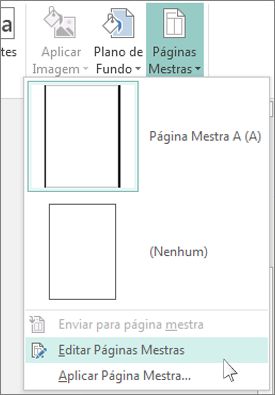
-
Clique em Inserir > Desenhar Caixa de Texto.

-
Desenhe uma caixa na página e digite o texto como Rascunho ou Confidencial na caixa.
-
Selecione o texto e clique com o botão direito para alterar a fonte e o tamanho da fonte. Clique na caixa de texto para movê-la na página ou para girar a caixa de texto.
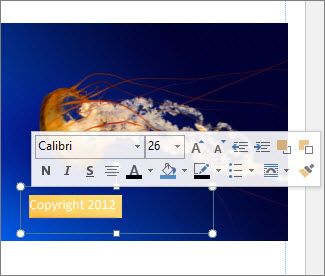
Dica: Para obter a aparência de uma marca d'água tradicional, selecione uma das opções de Bisel em Formato de Ferramentas de Caixa de Texto > Efeitos de Texto. Certas fontes possuem biseis e outros efeitos de texto melhores que os de outras.
-
Clique com o botão direito do mouse na caixa de texto, clique na seta Cor da Fonte > Efeitos de Preenchimento.
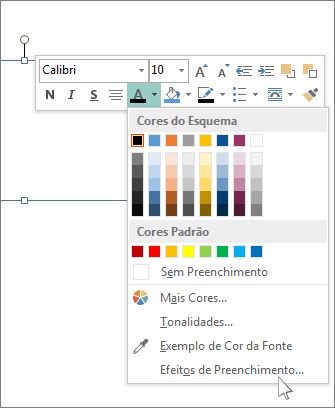
-
Na caixa Formatar forma, clique em Opções de Texto, e clique na seta ao lado de Cor de Preenchimento para escolher uma cor.
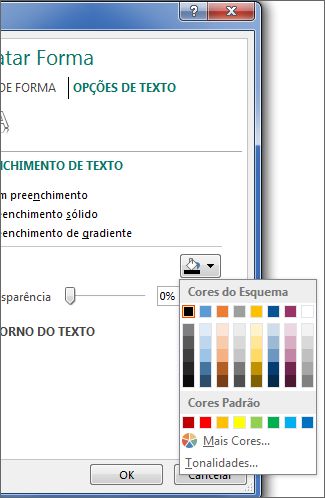
-
Em Transparência, comece digitando 85%.
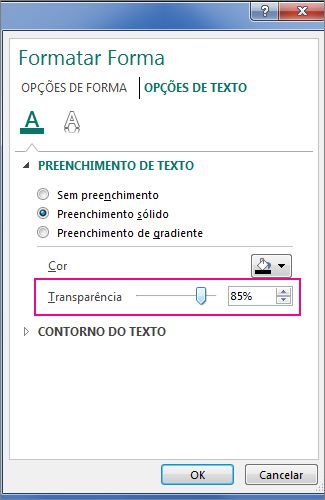
Aumente ou diminua o percentual para clarear ou escurecer o texto.
-
Clique em Fechar Página Mestra, na guia Página Mestra, para retornar à publicação.
Dica: Se você não conseguir ver a marca d'água, ela pode estar oculta atrás de algo na página, como um gráfico ou uma tabela. Para ver a marca d'água, torne o objeto transparente ao clicar nele (se o objeto for uma tabela, selecione a tabela inteira) e pressione CTRL + T.
Adicionar uma marca d'água de texto somente a determinadas páginas
Para adicionar uma marca d'água que aparece apenas em algumas das páginas, coloque o texto ou a imagem nessas páginas, em vez de na página mestra. Clique na imagem, e clique em Formato Ferramentas de Imagem > Recuar.











